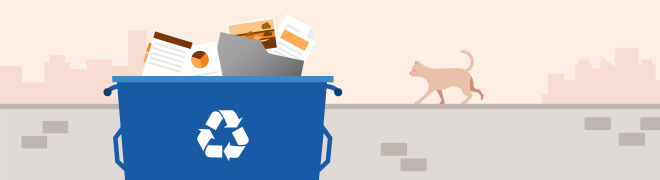如果您的雲端儲存空間已滿
如果您的雲端儲存空間已滿,您將需要減少您擁有的檔案數量或大小,或是購買更多儲存空間。
請依照下列步驟來協助減少儲存空間:
-
檢查您的帳戶以確保Microsoft 365 訂閱或 Samsung 100 GB 獎勵尚未過期。 如果已過期,您必須續約才能取得相同的儲存空間。
登入 -
開啟 Outlook.com 並檢閱每個帳戶資料夾。 檢查含有附件的最大電子郵件,並檢閱每個依大小排序的資料夾。
開啟 Outlook.com提示: 以大型附件傳送的電子郵件會使用更多雲端儲存空間。 您必須刪除電子郵件才能刪除附件。
-
檢閱已傳送的專案,並依大小排序。 別忘了檢查其他資料夾。
開啟寄件備份 -
清空您的垃圾郵件,然後選取 [ 清空資料夾]。
開啟垃圾郵件 -
登入 OneDrive 並移至 [管理儲存空間] 以查看佔用空間的專案。
管理儲存空間提示:
-
尋找不再需要的大型檔案、ZIP 或其他封存。
-
您的回收站也有助於您的雲端儲存空間使用量。
-
將不想要的檔案移出 OneDrive – 請參閱下方以取得良好的儲存空間管家秘訣。
-
-
移至 OneDrive 回收站,然後選取 [ 清空回收站]。
開啟 OneDrive 回收站附註:
-
刪除不想要的檔案之後,可能需要 24 小時才能更新配額。
-
如果您已盡可能移除,但仍超出配額,則必須 購買更多儲存空間。
-
-
檢閱您的使用方式。 檢查您的 OneDrive 手機相簿中沒有充滿不想要的視訊、螢幕快照或從社交媒體儲存的影像。
-
移至 loop.cloud.microsoft ,並刪除任何您不再需要的迴圈工作區 & 頁面。
-
移至 [onedrive.com> 我的檔案] > [應用程式] > 設計工具] 資料夾 ,並刪除您不再需要的任何影像。
提示: 使用 [我的專案] 索引標籤中的下拉式清單來依大小排序。
警告: 設計工具沒有回收站。 刪除項目檔時,就無法復原。
如果您的儲存配額尚未更新,請查看 OneDrive 網站,或移至 Outlook.com 並選取 [電子郵件儲存空間]。
您也可以使用 Outlook 行動裝置 App 檢查儲存空間:
-
關閉 應用程式 (向外撥動)
-
再次開啟應用程式
-
點選左上角的個人檔案虛擬人偶
-
點選 [ 設定]
-
點選取 您的帳戶
-
在 [ 儲存空間] 標題下方,點選訂閱類型 (它將會是 免費方案 或 進 階版) ,以強制使用最新的儲存空間重新整理。
附註: 如果您的帳戶遭到鎖定,最多可能需要 2 小時的時間,才能購買額外的儲存空間來顯示您的新配額。 如果您的配額在 4 小時後仍未更新, 請與我們連絡。
開始刪除檔案之前,請注意某些檔案不應備份,或不需要在 OneDrive 中備份。
Outlook 數據檔
Outlook 數據檔不適合儲存在您的 OneDrive 中,因為這些檔案通常會由應用程式開啟,而嘗試同步處理可能會讓您的電腦變慢,並封鎖同步處理。 瞭解如何從 OneDrive 移除 Outlook .pst 數據檔。
壓縮的封存
壓縮的檔案,例如 7Z、RAR、TAR 和 ZIP,其佔用的空間會比它們的內容少,但只有在您也移除原始內容時,才能節省空間。 如果您同時擁有源檔和壓縮封存,請考慮刪除其中一個或另一個。
下載
每次您從因特網下載檔案時,檔案都會儲存在您的計算機上。 除非您指定不同的位置,否則該位置會儲存在 [下載] 資料夾中。 有些檔案可以安全地移除,因為它們可以輕鬆地從下載來源再次找到,例如應用程式安裝和設定檔案。
其他檔案
如果您不想在 OneDrive 中包含所有檔案和資料夾,可以將資料夾移到 OneDrive 資料夾外的位置。
-
開啟 [檔案總管] 或 [Finder]。
-
選取您要移動的檔案或資料夾。
-
將選取範圍拖曳到新資料夾並放開。
附註:
-
請花一些時間移動檔案,以免在錯誤的位置釋出檔案。 按 CTRL + Z 復原上一個檔案移動。
-
如果您移動檔案,與檔案相關聯的應用程式可能無法在 [最近] 清單中找到該檔案。
-
從 OneDrive 移出的檔案不會備份或受到保護。 如果您的電腦失敗,可能會遺失內容。 從 OneDrive 移除的檔案會保留在 OneDrive 回收站中長達 30 天 - 瞭解如何還原檔案。
Mobile
只要備份每張相片、螢幕快照、訊息影像和社交媒體 Meme 很容易,但現在不需要稍微清理即可備份所有專案,進而導致大量浪費空間。
提示:
-
請考慮您是否需要在 Android 手機相簿備份中包含所有影像。 深入瞭解。
-
每月清除備份的手機相簿 - 使用 OneDrive.com 相片查看器,而不是行動裝置上的手機相簿。
只要備份每張相片、螢幕快照、訊息影像和社交媒體 Meme 很容易,但現在不需要稍微清理即可備份所有專案,進而導致大量浪費空間。
提示:
-
請考慮您是否需要在 Android 手機相簿備份中包含所有影像。 深入了解。
-
每月清除備份的手機相簿 - 使用 OneDrive.com 相片查看器,而不是行動裝置上的手機相簿。